Högupplösta kameror är fantastiska och alltom du har en uppsättning hemma för att dra nytta av de bilder du tar med dem. Telefoner fångar idag högre upplösning än de vanligaste bildskärmarna och bärbara skärmar stödjer och ett foto med hög upplösning innebär alltid en mycket stor fil som tar plats på din hårddisk. Om du planerar att använda ett foto på kanske din blogg, eller en webbplats, behöver du inte bara göra filen mindre i storlek, du måste se till att kvaliteten inte äventyras. PIXresizer är en fin applikation som låter dig ändra storlekbilder samt konvertera dem till andra format, inklusive PNG, JPEG, BMP, GIF och TIFF. Du kan arbeta med enstaka bilder eller använda batch-läget för att ändra storlek på och konvertera bilder i bulk med lätthet. Ändrade storlek sparas som kopior på en valfri plats och kan ställas in för att behålla EXIF-data.
Om du är bloggare eller ofta lägger upp bilder påInternet, du vet förmodligen vikten av att ändra storlek på bilden redan. De flesta forum och vissa andra webbhotelltjänster har sina egna begränsningar för den maximala dimensionen och filstorlekarna för de bilder du laddar upp på deras servrar. Dessutom måste bloggare och webbutvecklare ha bildstorlekar i åtanke för att leverera optimala sidbelastningstider till sina besökare. PIXresizer syftar till att tillgodose alla sådana användares behov tack vare det fantastiska gränssnittet, anständigt bildformatstöd och praktiska storleksändringsalternativ.

Appens gränssnitt ger dig tvåolika flikar för enkelbildsläge och batchläge för kompletta mappar med bilder. Fliken "Arbeta med en fil" låter dig ladda en bild, välja en ny storlek för den, välja utgångsformat och välja några andra praktiska alternativ som GrayScale-utdata eller spara EXIF-data om du vill. Dessutom kan du öppna bilden i en extern visning, rotera den eller direkt skriva ut den från de tillgängliga alternativen i den högra rutan. När allt är inställt enligt din önskan klickar du bara på knappen Spara bild så är du klar !.
Om du vill ändra storlek på flera bilder på en gång växlar du övertill fliken "Arbeta med flera filer". Istället för att välja en enda bild måste du välja käll- och destinationsmappar, medan allt annat förblir ganska lika med mindre ändringar. Alternativen för att rotera bilderna, skriva ut dem eller öppna dem med en extern redigerare är emellertid inte tillgängliga i batchläge. Om du har bråttom erbjuder applikationen också en snabb förinställning av lämpliga alternativ som du kan använda med knappen "Använd rekommenderad". Om du klickar på "Spara bilder" ändrar du storlek, konverterar och sparar alla bilder i destinationsmappen enligt dina inställningar.
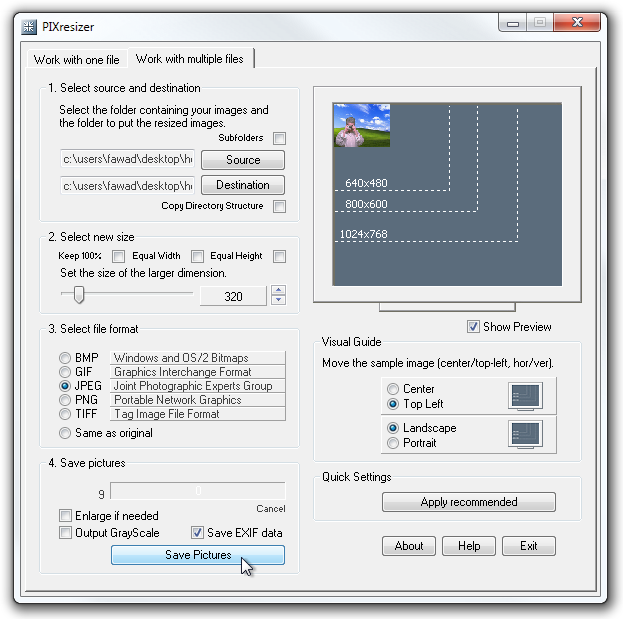
PIXresizer fungerar på både 32-bitars och 64-bitarsversioner av Windows XP, Windows Vista, Windows 7 och Windows 8.
Ladda ner PIXresizer













kommentarer